Прием оплаты в nopCommerce: инструкция по подключению
Инструкция по настройке счета
1. Зарегистрируйтесь в платёжной системе PayAnyWay и заполните все необходимые данные. Дождитесь проверки аккаунта и создайте расширенный счет.
2. Заполните настройки расширенного счета (раздел «Мой счет» - «Управление счетами» - «Редактировать счет»):
- «Тестовый режим»: Нет
- «Check URL»: Заполнять не нужно
- «Pay URL»: http://адрес_сайта/Plugins/PayAnyWay/ConfirmPay
- «HTTP метод»: GET
- «Проверить Check/Pay URL»: Нет
- «Можно переопределять настройки в url»: Да
- «Подпись формы оплаты обязательна»: Да
- «Код проверки целостности данных»: Произвольный набор символов
- «Success URL»: Заполнять не нужно
- «Fail URL»: Заполнять не нужно
- «InProgress URL»: Заполнять не нужно
- «Return URL»: Заполнять не нужно
Внимание! Для кириллического домена PayURL должен быть указан в кодировке Punycode.
Пример настройки расширенного счета:
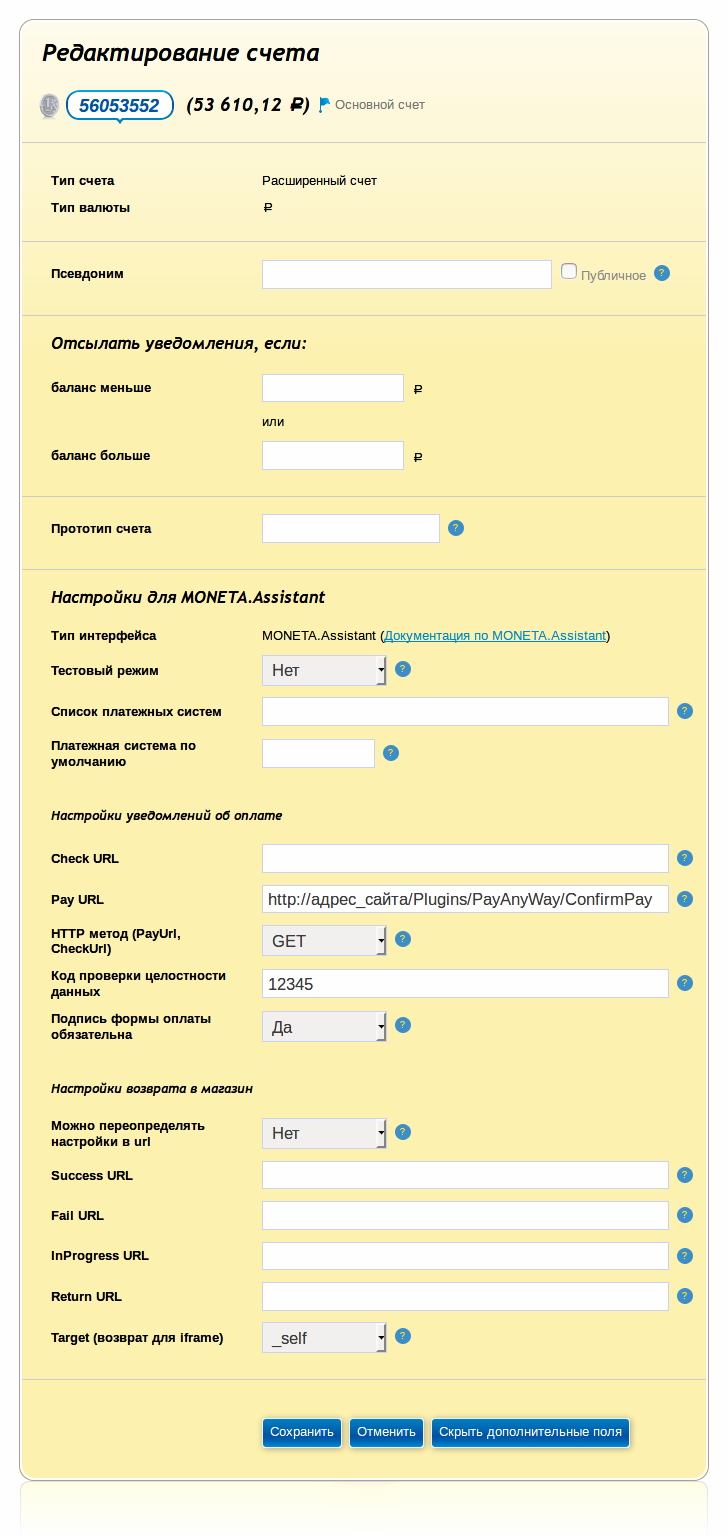
Установка и настройка модуля оплаты
- Скачайте модуль по ссылке: http://www.nopcommerce.com/p/2217/payanywayru-payment-module-russia.aspx
- В папку с исходными файлами nopCommerce скопируйте "Nop.Plugin.Payments.PayAnyWay" в \Plugins.
- Если у Вас есть откомпилированный экземпляр nopCommerce, скопируйте папку "Payments.PayAnyWay" в папку "/Plugins". Путь к откомпилированному экземпляру может быть таким: "nopCommerce/Presentation/Nop.Web/".
- При необходимости откомпилируйте проект. Запустите проект.
- Войдите в раздел администрирования Вашего проекта на nopCommerce. Перейдите на страницу со списком установленных плагинов "/Admin/Plugin/List" и найдите на ней плагин "PayAnyWay"
-
Выполните инсталляцию плагина.
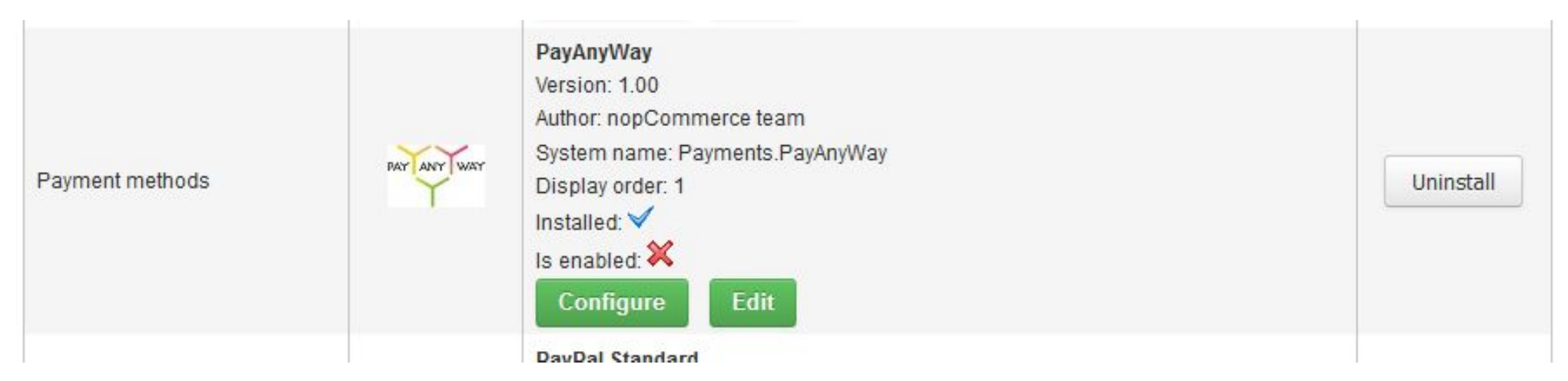
-
Выполните настройку плагина "PayAnyWay". Для настройки в поле "Идентификатор магазина" поместите номер
расширенного счёта Вашего интернетмагазина в системе Moneta:
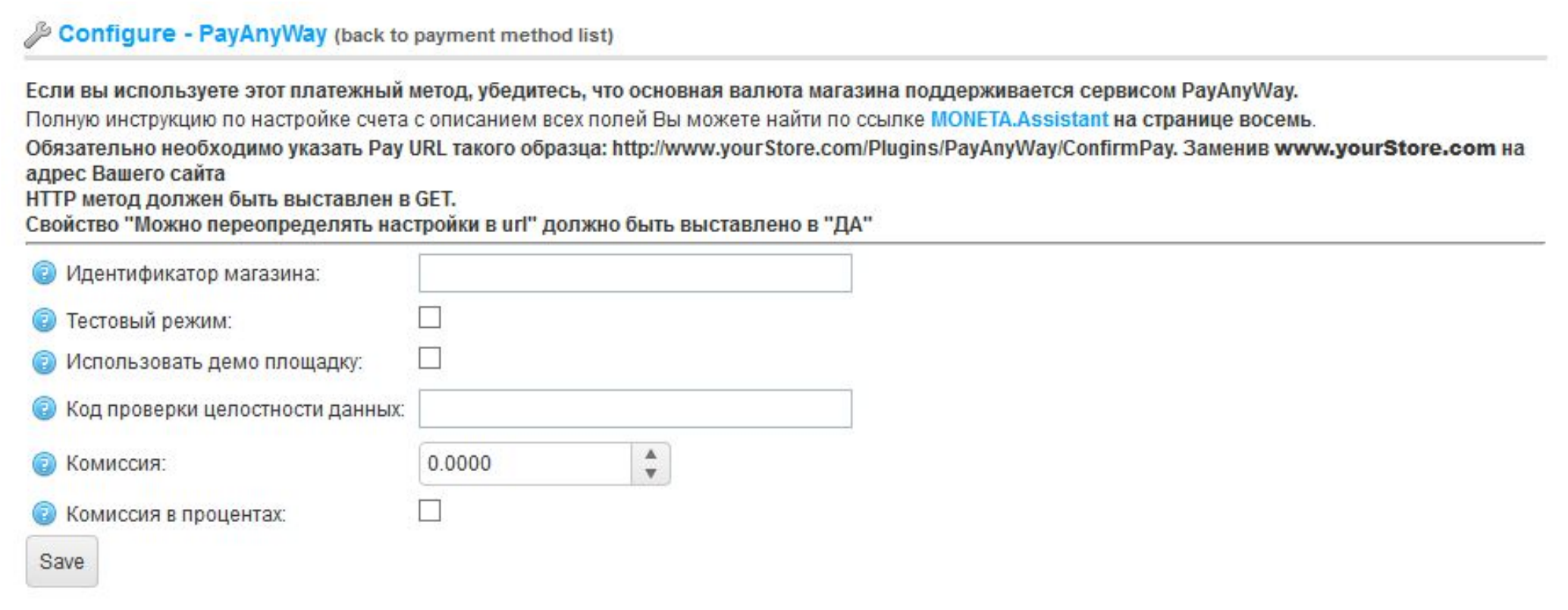
Введите также "код проверки целостности данных" и сохраните настройки.
-
Включите плагин:
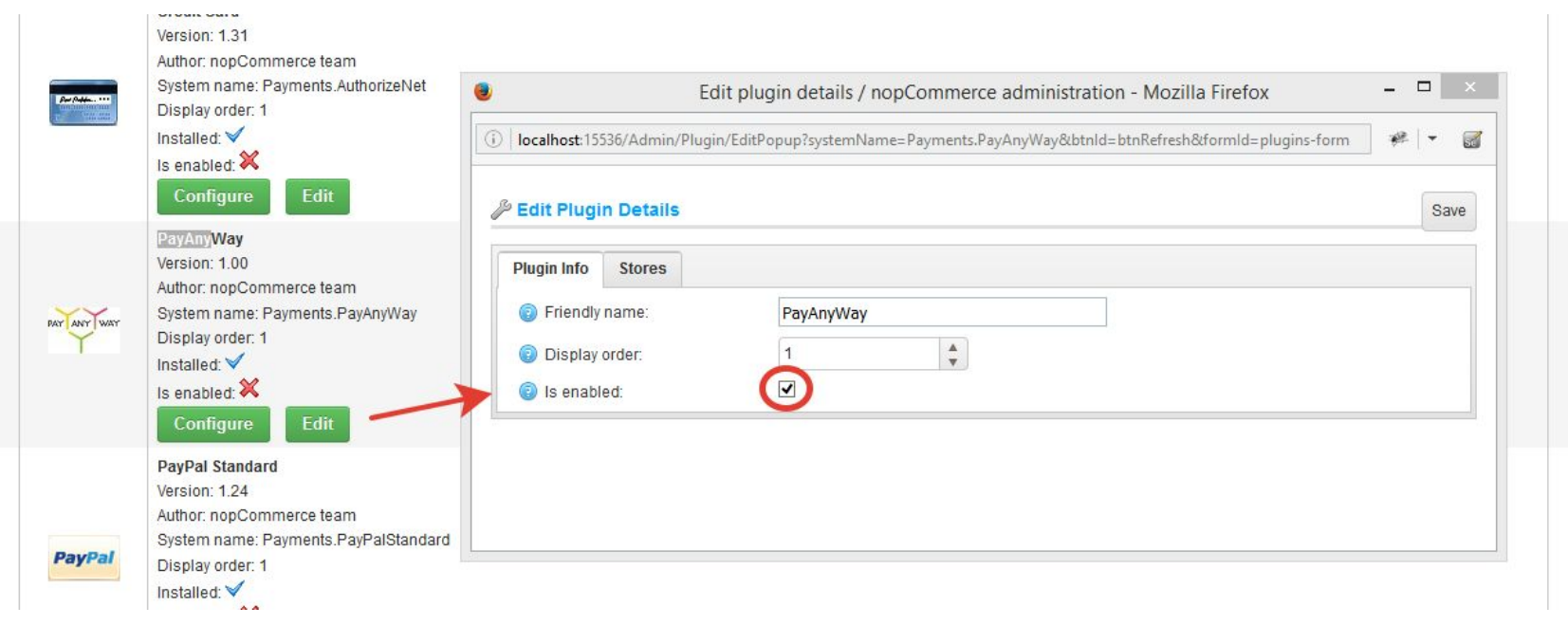
-
Настройте валюту Вашего проекта в соответствии с валютой Вашего расширенного счёта. Для этого перейдите
на страницу "/Admin/Currency/List":
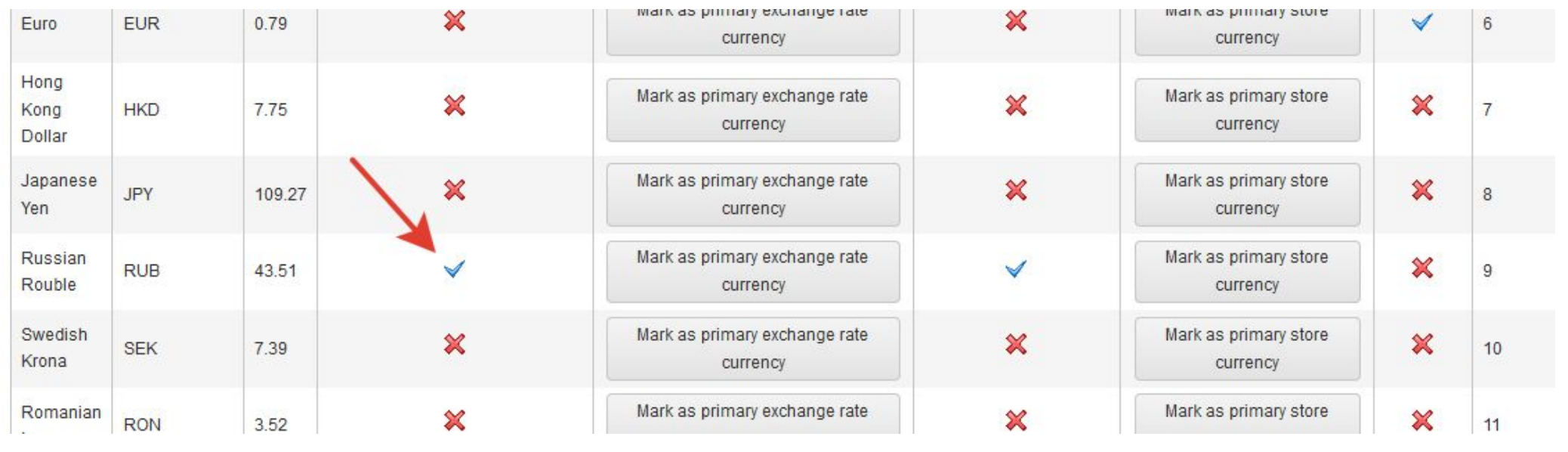
Модуль настроен, приятных платежей!